Cara Menunjukkan Kekunci F1, F2, F3 dan Lagi Banyak pada Bar Sentuh Mac Anda
Cara untuk memaparkan kekunci F1, F2 dan kekunci fungsi lain pada Bar Sentuh
Untuk melihat sementara kekunci F1, F2, F3 dan kekunci fn lain pada Bar Sentuh Mac:
- Tekan dan tahan kekunci Globe atau kekunci fn untuk mendedahkan kekunci F pada Bar Sentuh
Ini akan mengalihkan apa sahaja yang ada pada paparan Bar Sentuh kepada kekunci fungsi buat sementara waktu, menunjukkan F1, F2, F3, F4 tunggu.

Cara untuk sentiasa menunjukkan kekunci fungsi F1, F2, F3 pada Bar Sentuh Mac anda
Jika anda tidak mahu melihat F1 buat sementara waktu, Kekunci fungsi F2, F3 dengan menahan kekunci Globe/Fn Pergi ke kekunci F1 f2 F3 dsb. pada Bar Sentuh Mac anda dan anda boleh menukar tetapan supaya ia sentiasa dipaparkan:
- Pergi ke menu Apple dan buka Keutamaan Sistem
- Pergi ke Papan Kekunci dan Di bawah tab Papan Kekunci cari "Paparan Bar Sentuh:"
- Pilih "Kekunci F1, F2, dsb."
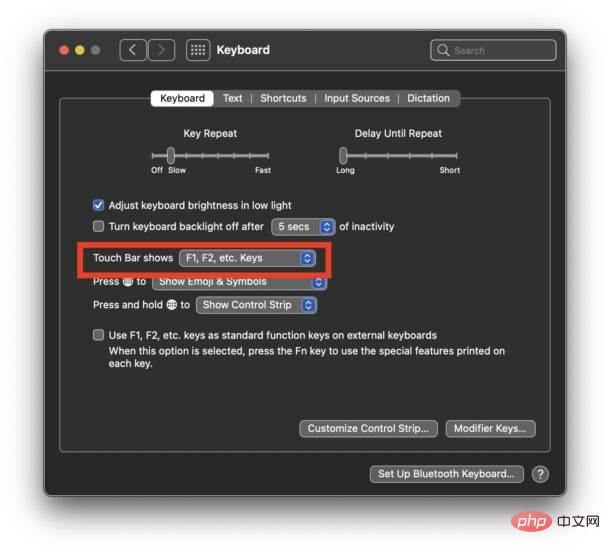
Kini Bar Sentuh akan sentiasa Memaparkan keseluruhan baris nombor kunci fungsi dari F1 hingga F12.
Sesetengah pengguna mungkin lebih suka persediaan ini untuk aplikasi tertentu yang sangat bergantung pada kekunci fungsi, manakala yang lain mungkin hanya mahukan akses pantas kepada kekunci seperti F1 F2 F3 dengan menahan kekunci Globe. Nasib baik, ini adalah pilihan anda.
Jelas sekali, jika anda tidak mempunyai Touch Bar MacBook Pro, ini tidak akan terpakai kepada anda, kerana semua model Mac lain mempunyai kekunci fungsi yang sentiasa kelihatan pada papan kekunci perkakasan, dengan ciri sistem lain seperti kecerahan paparan), laraskan kelantangan, akses Kawalan Misi dan banyak lagi.
Atas ialah kandungan terperinci Cara Menunjukkan Kekunci F1, F2, F3 dan Lagi Banyak pada Bar Sentuh Mac Anda. Untuk maklumat lanjut, sila ikut artikel berkaitan lain di laman web China PHP!

Alat AI Hot

Undresser.AI Undress
Apl berkuasa AI untuk mencipta foto bogel yang realistik

AI Clothes Remover
Alat AI dalam talian untuk mengeluarkan pakaian daripada foto.

Undress AI Tool
Gambar buka pakaian secara percuma

Clothoff.io
Penyingkiran pakaian AI

Video Face Swap
Tukar muka dalam mana-mana video dengan mudah menggunakan alat tukar muka AI percuma kami!

Artikel Panas

Alat panas

Notepad++7.3.1
Editor kod yang mudah digunakan dan percuma

SublimeText3 versi Cina
Versi Cina, sangat mudah digunakan

Hantar Studio 13.0.1
Persekitaran pembangunan bersepadu PHP yang berkuasa

Dreamweaver CS6
Alat pembangunan web visual

SublimeText3 versi Mac
Perisian penyuntingan kod peringkat Tuhan (SublimeText3)

Topik panas
 1666
1666
 14
14
 1425
1425
 52
52
 1327
1327
 25
25
 1273
1273
 29
29
 1252
1252
 24
24
 Tiada jawapan apabila memasukkan kata laluan pada papan kekunci mac?
Feb 20, 2024 pm 01:33 PM
Tiada jawapan apabila memasukkan kata laluan pada papan kekunci mac?
Feb 20, 2024 pm 01:33 PM
Pengenalan: Dalam artikel ini, laman web ini akan memperkenalkan kepada anda kandungan yang berkaitan tentang papan kekunci Mac yang tidak bertindak balas apabila memasukkan kata laluan saya harap ia akan membantu anda, mari lihat. Bagaimana untuk menyelesaikan masalah bahawa kata laluan tidak boleh dimasukkan pada sistem Apple Mac Anda juga boleh cuba menyambungkan papan kekunci ini ke komputer lain untuk melihat sama ada ia berfungsi seperti biasa. Jika masalah yang sama berlaku pada komputer lain, kemungkinan besar ia adalah kesalahan pada papan kekunci itu sendiri. Anda boleh mempertimbangkan untuk menggantikan papan kekunci atau membaikinya. Kali pertama anda log masuk ke Alipay dengan komputer Mac anda, anda akan menemui antara muka log masuk dan tidak boleh memasukkan kata laluan anda. Medan input kata laluan memaparkan: "Sila klik di sini untuk memasang kawalan", jadi log masuk Alipay memerlukan pemasangan kawalan keselamatan. Kawalan keselamatan boleh menyulitkan dan melindungi maklumat yang anda masukkan (jumlah, kata laluan, dll.) untuk meningkatkan keselamatan akaun. Tali leher
 3 petua untuk menyesuaikan nama komputer Mac anda, nama hos dan nama Bonjour dengan mudah
Mar 06, 2024 pm 12:20 PM
3 petua untuk menyesuaikan nama komputer Mac anda, nama hos dan nama Bonjour dengan mudah
Mar 06, 2024 pm 12:20 PM
Ramai pengguna Mac cenderung untuk mengekalkan nama lalai peranti mereka dan mungkin tidak pernah mempertimbangkan untuk menukarnya. Ramai orang memilih untuk mengekalkan nama itu daripada persediaan awal, seperti "Johnny's MacBook Air" atau hanya "iMac." Mempelajari cara menukar nama Mac anda ialah kemahiran yang sangat berguna, terutamanya apabila anda mempunyai berbilang peranti, kerana ia boleh membantu anda membezakan dan mengurusnya dengan cepat. Seterusnya, kami akan mengajar anda langkah demi langkah cara menukar nama komputer, nama hos dan nama Bonjour (nama hos tempatan) dalam sistem macOS. Mengapa anda perlu menukar nama Mac anda? Menukar nama Mac anda bukan sahaja boleh menunjukkan keperibadian anda, tetapi juga membantu meningkatkan pengalaman pengguna: Peribadikan Mac anda: Nama lalai mungkin tidak mengikut citarasa anda, tukar kepada nama yang anda suka
 Terlupa kata laluan pemasang mac anda?
Feb 20, 2024 pm 01:00 PM
Terlupa kata laluan pemasang mac anda?
Feb 20, 2024 pm 01:00 PM
Pengenalan: Dalam artikel ini, laman web ini akan memperkenalkan kepada anda kandungan yang berkaitan tentang melupakan kata laluan program pemasangan Mac Saya harap ia akan membantu anda, mari kita lihat. Perkara yang perlu dilakukan jika anda terlupa kata laluan anda untuk perisian pemasangan komputer Apple Pertama, cari iCloud dalam tetapan telefon dan klik untuk membukanya. Seterusnya, masukkan nombor akaun dan kata laluan anda. Terdapat baris perkataan kecil di bawah butang log masuk yang menggesa anda jika anda terlupa ID atau kata laluan anda Klik pilihan ini. Biasanya, selepas anda memasukkan kata laluan yang salah beberapa kali pada antara muka log masuk, MacBook Pro anda akan menggesa anda untuk menggunakan Apple ID terikat anda untuk menetapkan semula kata laluan anda. Anda hanya perlu mengikuti langkah-langkah yang digesa oleh sistem untuk melengkapkan tetapan semula kata laluan. 3. Mula-mula matikan Mac anda, kemudian mulakan semula Sambil menekan butang kuasa, segera tekan dan tahan com pada papan kekunci.
 pkg untuk dipasang pada mac?
Feb 20, 2024 pm 03:21 PM
pkg untuk dipasang pada mac?
Feb 20, 2024 pm 03:21 PM
Prakata: Hari ini, tapak ini akan berkongsi dengan anda kandungan yang berkaitan tentang memasang fail pkg pada Mac Jika ia dapat menyelesaikan masalah yang anda hadapi sekarang, jangan lupa untuk mengikuti tapak ini dan mulakan sekarang! Versi sebelumnya macos pkg tidak boleh dipasang untuk menaik taraf sistem pengendalian: Jika komputer riba anda menggunakan versi sistem pengendalian yang lebih lama, adalah disyorkan untuk menaik taraf kepada versi sistem pengendalian terkini. Kerana versi lama mungkin tidak menyokong pemasangan sistem macOS terkini. Pilih "Padam" dalam Utiliti Cakera, kemudian pilih sambungan Macos dalam format, jangan semak pilihan penyulitan, dan jangan pilih format apfs, dan akhirnya klik butang "Padam" untuk menyelesaikan masalah tidak dapat menyelesaikan pemasangan macOS. Seret ikon aplikasi ke fail bermula dengan Apl
 Bagaimana untuk menyediakan WeChat Mac untuk menukar mesej suara kepada teks secara automatik - Bagaimana untuk menyediakan penukaran suara kepada teks
Mar 19, 2024 am 08:28 AM
Bagaimana untuk menyediakan WeChat Mac untuk menukar mesej suara kepada teks secara automatik - Bagaimana untuk menyediakan penukaran suara kepada teks
Mar 19, 2024 am 08:28 AM
Baru-baru ini, beberapa rakan telah berunding dengan editor tentang cara menyediakan WeChat Mac untuk menukar mesej suara kepada teks secara automatik Berikut ialah kaedah untuk menyediakan WeChat Mac untuk menukar mesej suara secara automatik kepada teks. Langkah 1: Mula-mula, buka WeChat versi Mac. Seperti yang ditunjukkan dalam gambar: Langkah 2: Seterusnya, klik "Tetapan". Seperti yang ditunjukkan dalam gambar: Langkah 3: Kemudian, klik "Umum". Seperti yang ditunjukkan dalam gambar: Langkah 4: Kemudian semak pilihan "Tukar mesej suara secara automatik dalam sembang kepada teks". Seperti yang ditunjukkan dalam gambar: Langkah 5: Akhir sekali, tutup tetingkap. Seperti yang ditunjukkan dalam gambar:
 Bolehkah Mac memotong fail ke cakera keras?
Feb 20, 2024 pm 01:00 PM
Bolehkah Mac memotong fail ke cakera keras?
Feb 20, 2024 pm 01:00 PM
Pengenalan: Artikel ini di sini untuk memperkenalkan anda kepada kandungan yang berkaitan untuk memotong fail ke cakera keras pada Mac Saya harap ia akan membantu anda, mari lihat. Cara Mengeksport Foto ke Pemacu Keras Mudah Alih pada Komputer Mac Anda boleh menggunakan aplikasi Finder atau Photos untuk mengeksport foto ke pemacu keras mudah alih. Apabila menggunakan Finder untuk mengeksport foto, pastikan dahulu pemacu keras mudah alih disambungkan ke Mac dan berjaya dikenali oleh Mac. Langkah-langkah untuk memindahkan foto dari Mac ke pemacu keras adalah mudah: pertama, sambungkan pemacu keras mudah alih ke komputer, dan kemudian buka ikon [Pelancar]. Kemudian, cari dan klik ikon [Foto] dalam tetingkap timbul. Dalam tetingkap [Foto] yang dibuka, tahan kekunci [Shift].
 3 Cara untuk Menukar Foto HEIC kepada JPG pada Mac
Mar 15, 2024 pm 08:43 PM
3 Cara untuk Menukar Foto HEIC kepada JPG pada Mac
Mar 15, 2024 pm 08:43 PM
Secara lalai, iPhone mengambil foto daripada kamera dalam format HEIC. HEIC adalah singkatan kepada Bekas Imej Kecekapan Tinggi dan boleh menyimpan lebih banyak data piksel daripada fail PNG atau JPG, mengambil lebih sedikit ruang pada storan iPhone berbanding format lain. Fail ini berfungsi paling baik pada iPhone tetapi tidak diterima secara meluas di Internet kerana ia sering menghasilkan gambar kabur/berbutir apabila anda berkongsinya dengan peranti bukan Apple. Untuk memastikan imej HEIC serasi pada peranti lain, anda mungkin perlu menukarnya kepada format JPG. Artikel ini akan memperkenalkan cara menukar imej HEIC kepada JPG pada Mac. Cara Menukar Foto HEIC kepada JPG pada Kaedah [3 Kaedah] Mac
 Fail konfigurasi Mac tidak berkuat kuasa?
Feb 20, 2024 pm 02:00 PM
Fail konfigurasi Mac tidak berkuat kuasa?
Feb 20, 2024 pm 02:00 PM
Pengenalan: Artikel ini akan memperkenalkan kepada anda kandungan yang berkaitan tentang fail konfigurasi mac yang tidak berkuat kuasa. Saya harap ia akan membantu anda, mari kita lihat. Penyelesaian kepada masalah bahawa pembolehubah persekitaran tidak boleh berkuat kuasa di bawah Mac Selepas mengkonfigurasi pembolehubah persekitaran dalam sistem Mac, didapati ia hanya berkesan dalam terminal semasa dan akan menjadi tidak sah apabila terminal ditukar. Selepas siasatan, didapati bahawa sistem Mac telah diprapasang dengan alat yang dipanggil ultimate shell-zsh, dan bacaan pembolehubah persekitaran perlu ditetapkan dalam fail .zshrc. 2. Untuk membolehkan fail konfigurasi kami berkuat kuasa, kami hanya boleh menambah konfigurasi di atas dalam .zshrc. Jika anda tidak membuat tetapan di atas, anda akan mendapati bahawa ia hanya akan berkuat kuasa setiap kali anda mendapatkan ~/.bash_profile Buka semula z kali seterusnya.



